מדריך להפעלת משחקי CD עם DOSBox
מדריך זה מיועד למקרה שיש ברשותכם משחק על גבי תקליטור (או "דיסק", אם תרצו), בין אם מקורי, צריבה של דיסק מקורי או משחק על גבי קובץ תמונה של תקליטור (מה שנקרא ISO בעגת העם) שמיועד למערכת ההפעלה MS-DOS (להלן דוס) ואתם רוצים להפעילו במחשב חדש עם מערכת הפעלה עכשווית (חלונות 2000, חלונות XP, חלונות ויסטה, לינוקס, OSX ועוד). מדריך זה יסביר לכם כיצד להתקין ולהפעיל את המשחק תחת האמולטור DOSBox. המדריך יוצא מנקודת הנחה שאתם מכירים את עקרונות ההפעלה הבסיסית של דוסבוקס. אם אין המצב כך, אנא קראו את המדריך להפעלת משחקים באמצעות DOSBox.
אינדקס
- 1. שלב א': טעינת הכוננים הדרושים
- 2. שלב ב': התקנת המשחק
- 3. שלב ג': הפעלת המשחק
-
4. נספחים
- 4.1. נספח א': הפיכת פעולת טעינת הכוננים לאוטומטית
- 4.2. נספח ב': יצירת קובץ תמונה
- 4.3. נספח ג': הגדלת המקום הפנוי בכונן הקשיח המדומה
- 4.4. נספח ד': משחקים מרובי תקליטורים
-
4.5. נספח ה': יישום ההוראות עבור ממשקים גרפיים לדוסבוקס (פרונטאנד)
- 4.5.1. D-Fend
- 4.5.2. DBGL
- 4.5.3. D-Fend Reloaded
- 4.6. נספח ו': צריבת קובץ תמונה לתקליטור פיזי
- 4.7. נספח ז': כאשר אינכם מצליחים...
שלב א': טעינת הכוננים הדרושים
יש להתקין כמעט כל משחק דוס שמגיע על תקליטור לפני שאפשר לשחק בו, המשחקים היוצאים מכלל זה הם די נדירים. כדי להתקין משחק בדוסבוקס, יש לטעון שני כוננים: כונן קשיח שעליו מתקינים את המשחק ואת כונן התקליטורים שמכיל את המשחק שאותו יש להתקין. הרוב המוחלט של משחקי הדוס ידרשו להכניס את התקליטור בכל פעם שיש לשחק ולא רק בזמן ההתקנה ולכן תצטרכו לטעון את שני הכוננים הנ"ל לפני כל הפעלה. טעינת הכונן הקשיח לא תפורט במדריך זה מכיוון שהיא מוסברת כבר בסעיף 3.1.2 של המדריך להפעלת משחקים באמצעות DOSBox, אך באופן כללי, דוגמה לטעינת כונן קשיח בדוסבוקס תהיה:
mount c c:\games
DOSBox תומך הן בטעינת כונן תקליטורים פיזי (במקרה שהמשחק שלכם צרוב על גבי תקליטור פיזי) והן בטעינת קובץ תמונה וירטואלי (במקרה שהמשחק שלכם שמור כקובץ תמונה על המחשב). במדריך זה נסקור את שתי האפשרויות, כאשר עליכם לבחור באפשרות שמתאימה למצב שלכם.
א1: טעינת כונן תקליטורים פיזי
התחביר דומה מאוד לטעינת כונן קשיח ובעצם משתמש באותה פקודה:
mount X Y:\ -t cdrom
כאשר X יוחלף באות הכונן המדומה (כמעט תמיד זה יהיה כונן D) ו-Y יוחלף באות הכונן הפיזי שמכיל את התקליטור. לדוגמה, הפקודה הבאה:
mount d e:\ -t cdrom
תטען את הכונן הפיזי E לתוך דוסבוקס ואז מתוך דוסבוקס נוכל להתייחס אליו ככונן D.
הנה תמונה הממחישה טעינה של כונן D:

הערה: ניתן להשתמש בפקודה זו גם עבור כוננים וירטואליים הקיימים כתוצאה מאמולטורי CD כגון דימון טולז.
א2: טעינת קובץ תמונה
דוסבוקס תומך בשני פורמטים לקבצי התמונה של התקליטורים - ISO והצמד- BIN-CUE. התחביר הוא:
imgmount X "Y" -t iso
שימו לב שהפקודה שונה הפעם - imgmount במקום mount ובנוסף, שימו לב ש"-t iso" תמיד יופיע, גם כשמדובר בצמד BIN-CUE. גם כאן אתם צריכים להחליף את X באות הכונן המדומה (כמעט תמיד זה יהיה כונן D) אך הפעם "Y" יוחלף בנתיב+שם קובץ התמונה. המרכאות המקיפות את Y הן חובה רק במידה וישנם רווחים בנתיב או בשם הקובץ. הנתיב חייב להיות נתיב מלא אלא אם כן המיקום של הקובץ כבר נטען ככונן קשיח בדוסבוקס. קצת מסובך אז בואו נראה כמה דוגמאות:
דוגמה 1:
imgmount d c:\games\rayman\raycd.cue -t iso
-פקודה זו תטען את צמד ה-BIN-CUE של ריימן ככונן D (בצמדי BIN-CUE תמיד יש לטעון את קובץ ה-CUE ולא את קובץ ה-BIN).
דוגמה 2:
imgmount d "c:\documents and settings\Og\my documents\fifa2000.iso" -t iso
-פקודה זו תטען את קובץ התמונה של פיפא 2000 שנמצא בתיקיית המסמכים שלי. שימו לב למרכאות שחובה לסמן מכיוון שיש רווחים בנתיב.
דוגמה 3:
mount c c:\games\loomcd
c:
imgmount d loomcd.iso -t iso
-שימו לב לשלוש הפקודות, לא ציינתי נתיב בפקודת ה- imgmount מכיוון שהקובץ נמצא בתיקייה הנוכחית שדוסבוקס "רואה" כלומר, הקובץ נמצא אצלי במחשב ב:
c:\games\loomcd\loomcd.iso
ומכיוון שכבר טענתי את הנתיב הזה ככונן קשיח, אינני צריך לציין את מיקום הקובץ, אלא רק את שמו.
דוגמה 4:
הנה תמונה שממחישה טעינת קובץ ISO:
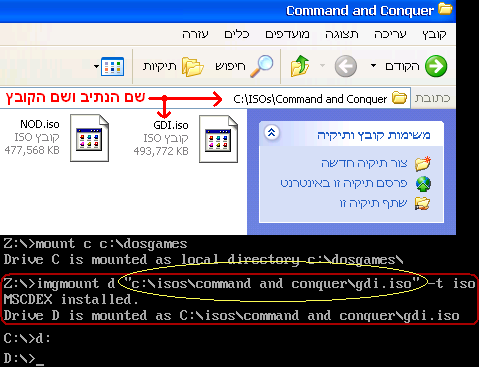
טיפ: מכיוון שהקפת שם הקובץ והנתיב במרכאות לא יכולה להזיק, גם אין רווחים בשם הקובץ או הנתיב, אני ממליץ להשתמש במרכאות תמיד, ללא קשר לאם יש רווחים או לא.
טיפ: בגרסאות עדכניות של DOSBox (החל מגרסה 0.74) ניתן לגרור את קובץ התמונה של התקליטור אל קיצור הדרך של DOSBox ע"מ לטעון אותו, במקום להשתמש בפקודות טקסטואליות.
שלב ב': התקנת המשחק
לאחר טעינת הכוננים הדרושים, יש להתקין את המשחק. יש לעשות זאת מתוך דוסבוקס ולא להתקין את המשחק מחלונות ורק אז להפעילו בדוסבוקס. אם כבר התקנתם את המשחק מחלונות, התקינו אותו שוב מתוך דוסבוקס. כדי להתקין את המשחק ראשית יש לשנות את אות הכונן לכונן התקליטורים המדומה ע"י כתיבת אות הכונן המדומה ולאחריה נקודותיים ואז להקיש ENTER. כפי שצוין בסעיפים הקודמים, כמעט תמיד אות הכונן המדומה תהיה D ולכן לרוב, הפקודה תהיה:

לאחר מכן, יש להתחיל את תהליך ההתקנה. תהליך ההתקנה הוא המסובך ביותר להדיוטות מכיוון שאופן ההתקנה שונה עבור כל תקליטור. לעיתים רבות, קובץ בשם install או setup נמצאים בשורש התקליטור. לעיתים אחרות, הקבצים נושאים שמות אחרים ו/או נמצאים בתיקיה אחרת בתקליטור. הדרך הבטוחה ביותר היא לראות את כל הקבצים בתקליטור בעזרת הפקודה:
dir /p
ולנסות את כל קבצי ההפעלה בזה אחר זה עד שתמצאו את הנכון. קבצי הפעלה הם קבצים עם סיומות EXE, COM או BAT בלבד.
טיפ: הפקודות dir.exe או dir.com או dir.bat תראנה רק את הקבצים עם סיומת EXE או COM או BAT בהתאמה.
לאחר שמצאתם את קובץ ההתקנה והפעלתם אותו (רשמתם את שמו ולחצתם ENTER), עיקבו אחר ההוראות על המסך.
הערה: אם המשחק אותו אתם מתקינים דורש יותר ממאה מגה בתים עבור ההתקנה אז ההתקנה לא תצליח בתואנה שחסר מקום פנוי בכונן הקשיח. כדי לטפל במקרה כזה ראו נספח ג'.
בסוף ההתקנה יתכן שיגיע אוטומטית הSETUP בו צריכים לקבוע את הגדרות הקול, המוזיקה וכו'. יתכן גם שתצטרכו להפעיל אותו בעצמכם. יש גם משחקים שאין להם SETUP וההגדרות נקבעות אוטומטית.
טיפ: אם ברשותכם תקליטור מקורי של המשחק רוב הסיכויים הם שניתן למצוא בחוברת ההדרכה הוראות מדוייקות להתקנה עם שמות הקבצים הנכונים.
שלב ג': הפעלת המשחק
לאחר שסיימתם עם כל האספקטים של ההתקנה, הפעילו את המשחק. לרוב, באמצע או בסיום ההתקנה יאמרו לכם היכן המשחק מותקן ואיזה קובץ יש להפעיל כדי לשחק אך ישנם משחקים שאינם שופעים פרטים. עליכם למצוא את קובץ ההפעלה בתיקייה שאליה התקנם את המשחק בכונן הקשיח המדומה ולהפעילו. אם אתם יוצאים מדוסבוקס ולאחר מכן רוצים לשחק שוב במשחק, עליכם לטעון את הכוננים בדיוק עם אותן הפקודות שטענתם בעזרתן את הכוננים בזמן שהתקנתם את המשחק.
טיפ: אם ברשותכם תקליטור מקורי של המשחק קיים סיכוי טוב ששם הקובץ שמפעיל את המשחק ומיקומו יצויינו בחוברת ההדרכה.

